- 시중에는 훌륭한 브라우저가 많이 있지만 현재 Chrome은 사용자들 사이에서 가장 인기있는 브라우저입니다.
- 최고의 브라우저조차도 오류가 발생하며 많은 사용자가 웹 사이트에서 사진이로드되지 않습니다. 크롬.
- 이미지가 Chrome에 표시되지 않는 경우, 이미 설치 한 확장 기능에 대해 몇 가지 조치를 취해야합니다.
- 작동하지 않는 Google 이미지와의 상호 작용에 관한 훌륭한 솔루션은 아래 기사를 참조하십시오.

- 간편한 마이그레이션: Opera 어시스턴트를 사용하여 북마크, 비밀번호 등과 같은 기존 데이터를 전송하십시오.
- 리소스 사용 최적화: RAM 메모리가 Chrome보다 더 효율적으로 사용됩니다.
- 향상된 개인 정보: 무료 및 무제한 VPN 통합
- 광고 없음: 내장 된 Ad Blocker는 페이지 로딩 속도를 높이고 데이터 마이닝으로부터 보호합니다.
- Opera 다운로드
구글 크롬 세계에서 가장 인기있는 브라우저입니다. 그러나 완벽한 것은 없으며 Chrome도 예외는 아닙니다. 많은 Windows 10 사용자가 영상 Chrome에 표시되지 않습니다.
이 문제를 해결하는 가장 빠른 방법은 다른 브라우저로 전환하는 것입니다. 아래에 자세히 설명 된 빠른 가이드를 만들었으므로 계속 읽으십시오.
Chrome에서 이미지가로드되지 않으면 어떻게해야합니까?
1. Opera 사용해보기

비Chromium 인프라에 기반한 Opera는 Chrome이 수행하는 모든 옵션과 확장 기능을 지원하지만보다 안정적이고 개인 정보 보호에 중점을두고 기능이 풍부한 브라우징 솔루션으로 나옵니다.
비디오 렌더링에서 이미지 품질에 이르기까지 Opera는 최고의 웹 페이지 로딩 속도로 백업됩니다. 시청 경험을 실제로 향상시키고 표시 문제가 발생하지 않도록 보장합니다. 이미지.
Opera의 눈부신 로딩 속도를 지원하는 주요 축 중 하나는 내장 광고 차단 솔루션입니다.
광고와 보이지 않는 추적기를 차단함으로써 기밀 데이터를 비공개로 유지할뿐만 아니라 최대 90 % 더 빠른 브라우징 경험을 즐길 수 있습니다.
제한된 콘텐츠를 차단 해제하고 온라인 활동을 익명화하는 내장 VPN 도구, 브라우저를 떠나지 않고도 데스크톱을 캡처 할 수있는 통합 스냅 샷 도구가 있습니다.
Opera에는 로딩 시간을 더욱 단축하고 중단 및 타사 데이터 추적을 방지하는 광고 차단 솔루션이 포함되어 있습니다.
또한 다양한 모드, 테마, 작업 영역 및 워크 플로, 사이드 바 표시 등을 사용하여 완전히 사용자 지정 가능한 UI를 제공합니다.

오페라
이미지 로딩 문제를 처리하기에는 시간이 너무 소중합니다. Opera로 더 빠르고 더 나은 브라우징을 즐기십시오!
2. 캐시 및 쿠키 지우기
- Chrome의 오른쪽 상단에있는 점 3 개 아이콘을 클릭합니다.
- 고르다 더 많은 도구을 클릭하고 인터넷 사용 정보 삭제.
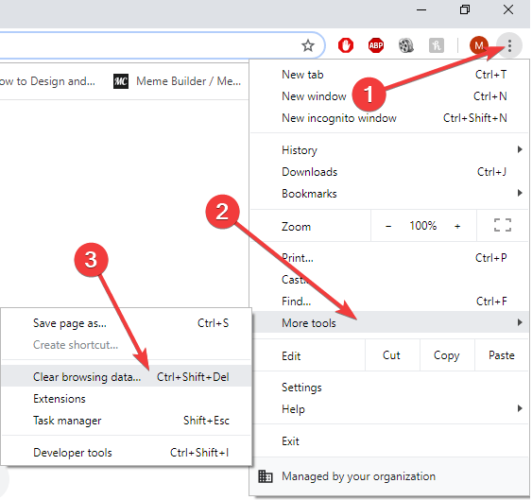
- 데이터를 삭제할 시간 범위를 선택하고 항상 Chrome이 더 잘 작동하도록하려면 권장됩니다.
- 삭제할 정보의 종류를 선택합니다.
- 딸깍 하는 소리 데이터 지우기.
3. 시크릿 찾아보기
- Chrome의 오른쪽 상단에있는 점 3 개 아이콘을 누릅니다.
- 고르다 새로운 시크릿 창.
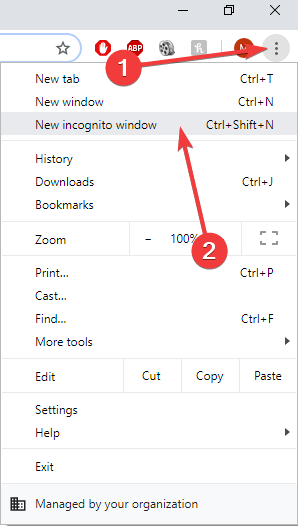
- 시크릿 모드에서 원하는 이미지를로드하고 작동하는지 확인하십시오.
4. Google 크롬에서 설치된 확장 프로그램 비활성화
- 브라우저의 오른쪽 상단에있는 3 개 버튼 아이콘을 클릭합니다.
- 확장 더 많은 도구 메뉴를 선택하고 확장.
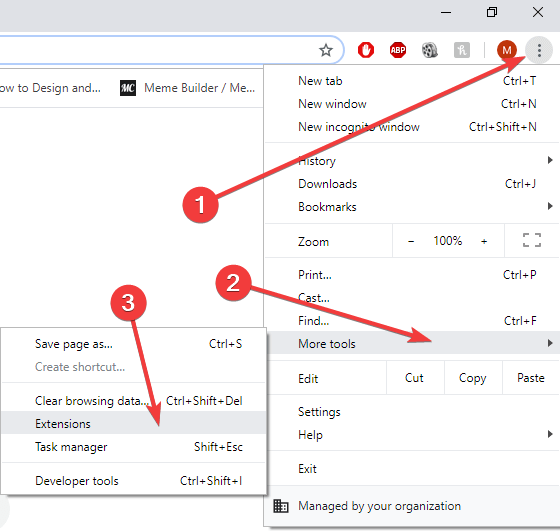
- 이름 옆에있는 토글 스위치를 클릭하여 확장을 비활성화합니다. 회색으로 변하면 확장이 비활성화되었음을 의미합니다.
Chrome 확장 프로그램이 종종 CPU 사용량을 증가시키고 탐색 속도를 느리게한다는 사실을 알고 계셨습니까?
5. JavaScript 활성화
- Chrome의 오른쪽 상단에있는 점 3 개 아이콘을 클릭합니다.
- 열다 설정.

- 아래로 스크롤하여 클릭 많은.
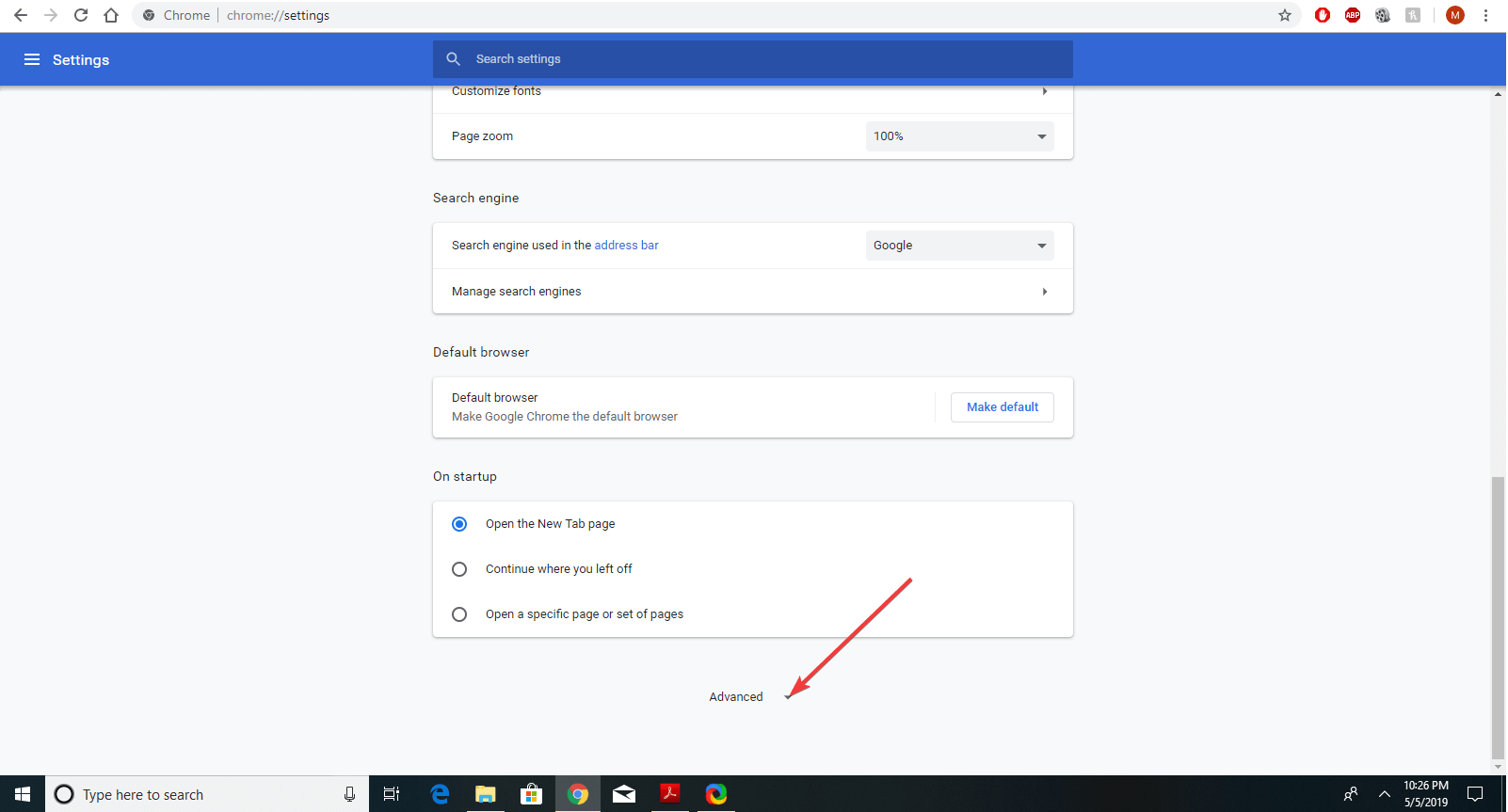
- 딸깍 하는 소리 콘텐츠 설정 에 은둔 부분.
- 고르다 모든 사이트에서 자바 스크립트 실행 허용 (권장)을 클릭하고 확인.
- Chrome을 다시 시작하고 문제가 해결되었는지 확인하십시오.
6. 하드웨어 가속 끄기
- 열다 설정, 이동 많은.
- 찾기 가능한 경우 하드웨어 가속 사용 에 체계 섹션을 열고 비활성화하십시오.

- Chrome을 다시 시작하고 문제가 해결되었는지 확인하십시오.
7. Google 크롬 업데이트
- 브라우저의 오른쪽 상단에있는 3 개 버튼 아이콘을 클릭합니다.
- 스크롤 도움 섹션을 확장하고 Chrome 정보.

- 그러면 업데이트 프로세스가 자체적으로 시작됩니다.
- 을 치다 다시 시작 업데이트가 완료된 후 버튼을 클릭하십시오.
이미지가 Chrome에 표시되지 않는 경우 Google 솔루션을 사용해보세요. 아래 의견 섹션에 도달하여 이러한 수정 사항이 도움이되었는지 알려주십시오.
 여전히 문제가 있습니까?이 도구로 문제를 해결하십시오.
여전히 문제가 있습니까?이 도구로 문제를 해결하십시오.
- 이 PC 수리 도구 다운로드 TrustPilot.com에서 우수 등급 (이 페이지에서 다운로드가 시작됩니다).
- 딸깍 하는 소리 스캔 시작 PC 문제를 일으킬 수있는 Windows 문제를 찾습니다.
- 딸깍 하는 소리 모두 고쳐주세요 특허 기술 문제 해결 (독자 전용 할인).
Restoro는 0 이번 달 독자.
자주 묻는 질문
서버에 문제가있는 경우 이미지가 웹 사이트에 표시되지 않지만 때로는 브라우저 설정이나 확장 프로그램에서도 문제가 발생할 수 있습니다. 우리를 확인하십시오 즉시 수정하는 완전한 가이드.
만약 Google 크롬은 Windows 10에서 열리기까지 오래 걸립니다., 그런 다음 확실히 수정해야합니다. 가이드를 자세히 살펴보십시오.
일부 웹 사이트가 Chrome에서 열리지 않는 경우 확장 프로그램 또는 웹 사이트 인증서 문제 때문일 수 있습니다.


![[수정 됨] 연결이 비공개가 아닙니다. Chrome 오류](/f/36a786bf939cfb425a46240511ddf2a4.jpg?width=300&height=460)